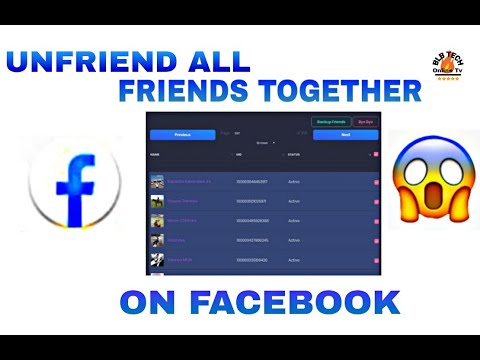Wakati anwani za Facebook za iPhone yako zinaweza kusaidia, zinaweza pia kuziba orodha yako ya anwani. Huwezi kufuta anwani ya Facebook kama unaweza kuwasiliana na mtu wa kawaida, lakini unaweza kuzima ufikiaji wa Facebook kwa orodha yako ya wawasiliani kwa njia kadhaa tofauti. Unaweza pia kuchagua kufuta data yako ya Facebook kutoka kwa simu yako ili kuizuia kufikia data yako ya rununu ukichagua.
Hatua
Njia 1 ya 3: Kulemaza Ufikiaji wa Facebook kwa Anwani

Hatua ya 1. Fungua programu ya Mipangilio
Programu ya Mipangilio inafanana na gia ya kijivu.

Hatua ya 2. Nenda chini hadi kwenye programu ya Facebook
Utapata Facebook katika kikundi cha programu zinazohusiana ikiwa ni pamoja na Flickr, Twitter, na Vimeo.

Hatua ya 3. Gonga programu ya Facebook kufungua menyu ya mipangilio yake
Unaweza kubadilisha mawasiliano yako na habari ya kalenda kutoka hapa.
Lazima uwe umeingia kwenye Facebook ili kubadilisha habari ya anwani. Ikiwa maelezo yako ya kuingia yamepitwa na wakati, utahitaji kufuta data ya akaunti yako na uweke tena habari yako ili ufikie mipangilio ya Facebook

Hatua ya 4. Gonga kitelezi karibu na "Wawasiliani"
Inapaswa kuwa kijivu, ikionyesha kuwa Facebook haifikii anwani zako tena.
Unaweza pia kuzima ufikiaji wa Facebook kwenye kalenda yako kutoka hapa

Hatua ya 5. Toka kwenye Mipangilio, kisha ufungue programu yako ya Anwani ili uthibitishe mafanikio yako
Haupaswi kuona anwani yoyote ya Facebook hapa!
"Mawasiliano" inafanana na silhouette ya kibinadamu na tabo kadhaa za rangi upande wa kulia wa ikoni
Njia 2 ya 3: Kulemaza Facebook katika App ya Mawasiliano

Hatua ya 1. Fungua programu yako ya Anwani
Programu ya Anwani ni, kwa chaguo-msingi, kwenye ukurasa wa nyumbani wa iPhone yako; inafanana na silhouette ya kibinadamu na tabo kadhaa za rangi upande wa kulia wa ikoni.

Hatua ya 2. Gonga chaguo la "Vikundi" kwenye kona ya juu kushoto
Ikiwa hauoni chaguo la "Vikundi", basi anwani zako za Facebook hazijasawazishwa. Vikundi vinasimamia vyanzo tofauti ambavyo huhifadhi anwani.

Hatua ya 3. Gonga chaguo "zote Facebook"
Alama ya kuangalia karibu na chaguo hili inapaswa kutoweka.
Hii pia inalazimisha alama ya kuangalia karibu na "iCloud Yote" itoweke

Hatua ya 4. Gonga chaguo "Yote iCloud" kuwezesha tena wawasiliani wa iCloud
Hii itahakikisha programu ya Anwani yako inaonyesha anwani za iCloud tu.
Ikiwa una anwani kutoka kwa vyanzo vingine isipokuwa iCloud na Facebook, hakikisha kuwa chaguzi hizo pia hukaguliwa kabla ya kutoka

Hatua ya 5. Rudi kwenye menyu ya wawasiliani wako
Haupaswi kuona anwani yoyote ya Facebook!
Njia ya 3 ya 3: Kufuta Takwimu zako za Facebook

Hatua ya 1. Fungua programu ya Mipangilio
Programu ya Mipangilio inafanana na gia ya kijivu. Ikiwa hutaki Facebook ipate data yako yoyote, kufuta akaunti yako kutoka kwa iPhone yako ni njia ya uhakika ya kuzuia maswala yajayo.
- Kufuta data yako ya Facebook kunabadilisha tu ufikiaji wa programu kwa anwani zako, data ya eneo, kalenda, na programu kama hizo kwenye simu yako. Haifuti programu ya Facebook yenyewe, wala haifuti akaunti yako ya Facebook kutoka Facebook.
- Unaweza kuanzisha tena akaunti yako ya Facebook kwenye menyu hii wakati wowote kwa kuingiza tena vitambulisho vyako vya Facebook.

Hatua ya 2. Tembeza hadi kwenye programu ya Facebook
Utapata Facebook katika kikundi cha programu zinazohusiana ikiwa ni pamoja na Flickr, Twitter, na Vimeo.

Hatua ya 3. Gonga programu ya Facebook kufungua menyu ya mipangilio yake
Unaweza kufuta akaunti yako ndani ya menyu hii.

Hatua ya 4. Gonga jina lako
Hii itakupeleka kwenye mipangilio ya akaunti yako ya kibinafsi.

Hatua ya 5. Gonga "Futa Akaunti"
Facebook itakuuliza uthibitishe hatua hii.

Hatua ya 6. Gonga "Futa" unapoombwa
Hii inafuta habari zote za akaunti ya Facebook kutoka kwa iPhone yako.

Hatua ya 7. Toka kwenye Mipangilio, kisha ufungue programu yako ya Anwani
Haupaswi kuona anwani yoyote ya Facebook!
Vidokezo
- Kufuta programu ya Facebook kutoka kwa iPhone yako pia kutafuta data yako ya mawasiliano ya Facebook.
- Facebook Messenger ni njia nzuri ya kuwasiliana na watu bila kutumia anwani za Facebook.
Maonyo
- Sasisho za Facebook zinaweza kuwa vamizi. Ikiwa hutaki Facebook ipate data yako kabisa, ni bora kuzima ufikiaji wake kwa programu yako yoyote au data kutoka kwa menyu ya mipangilio.
- Baada ya kufuta akaunti yako kutoka kwa iPhone yako, utahitaji kuingia tena ili upate data yako.